Servicios Escolares
Inicio
Contacto
Avenida Universidad 1001 Col. Chamilpa C.P. 62209, Cuernavaca, Morelos
escolares@uaem.mx
01 (777) 329 70 22
exts:
3128 y 3565
INSTRUCCIONES PARA LA INSTALACION DEL SADCE
- Actualizar Sadce e iniciarlo. (Este documento).

Actualizar SADCE e iniciarlo
1. Baje la ultima actualización del SADCE de
Seleccione el archivo ACTUALIZACION
Guarde el Archivo en "c:\archivos de Programa\Sistec\sadce\ "
o en "c:\Program Files\Sistec\sadce\ " si su sistema operativo esta en ingles.
Dicha ruta ya esta creada, no habra necesidad de crearla, si no existe, es porque no se ha instalado el SADCE, haga esto siguiendo las instrucciones en Instalación del SADCE
2. Cuando termine de guardar el archivo SADCE_UAEM.ZIP entre a la carpeta en donde lo guardo, seleccione el archivo y descomprimalo en esa misma carpeta, de tal forma que los archivos que descomprima queden en "c:\archivos de Programa\Sistec\sadce\ "
o en "c:\Program Files\Sistec\sadce\ " si su sistema operativo esta en ingles.
NO deben de quedar en "c:\archivos de Programa\Sistec\sadce\sadce_uaem\ "
Ni en ninguna otra carpeta distinta a la mencionada como correcta.
3. Por ser la primera vez que se va a usar el sadce y que se acaba de reiniciar la PC despues de la instalacion del cliente de informix, haga los siguientes pasos.
3.1 Haga clic en INICIO, luego en Todos los Programas, busque el grupo de programas Informix-CLI 32, ahí seleccione Informix SetNet32.
3.2 En esa pantalla seleccione la "pestaña" superior que dice Server Information.
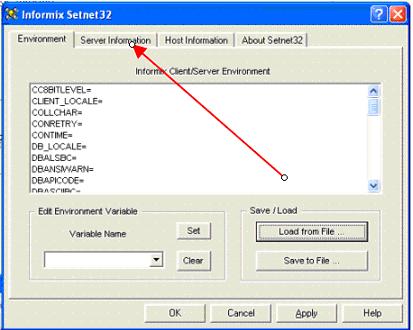
3.3 En la siguiente ventana haga clic en el botón Make Default Server, y luego haga clic en el botón OK
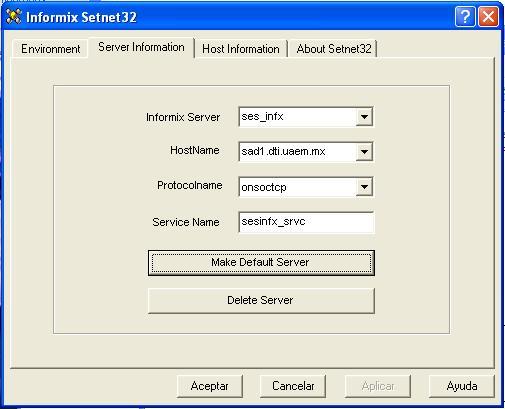
Con esto cerrara la aplicación Informix-Set_Net.
4. Haga un acceso directo (no copiar) del archivo "sadce.exe" que se encuentra en "c:\Archivos de programa\sistec\sadce", al escritorio para facil acceso..
5. Ejecute la aplicación.
TERMINADO


